win7系统8g内存只有3.98g可用怎么办 win7系统内存8g可用3.98g处理方法
更新时间:2024-01-10 13:32:41作者:xinxin
在启动win7系统进入桌面之后,用户打开的每个程序都会占用运行内存一定的空间,而运行内存不足时往往也会影响到win7电脑的流畅运行,可是近日有些用户的win7电脑有8g内存的情况下,却只显示3.98g可用,对此win7系统8g内存只有3.98g可用怎么办呢?以下就是有关win7系统内存8g可用3.98g处理方法。
推荐下载:win7纯净版系统镜像
具体方法:
1、开始 - 运行(输入msconfig)- 点击:确定或者回车;
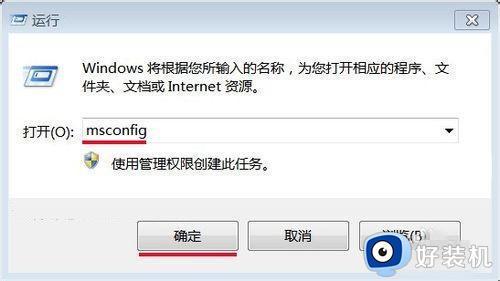
2、在弹出的“系统配置”窗口中,点击:引导;

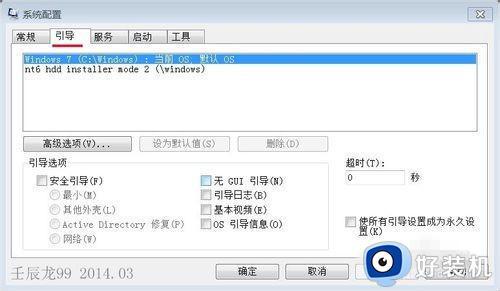
3、接着点击:高级选项(V);
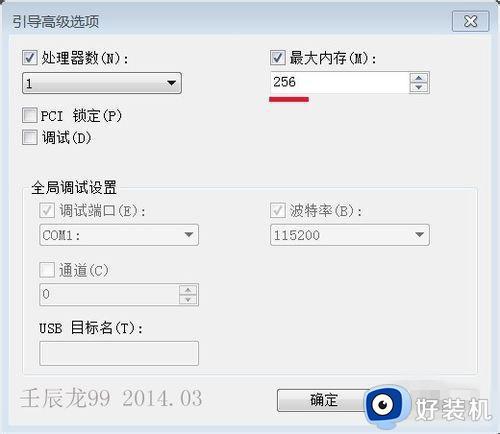
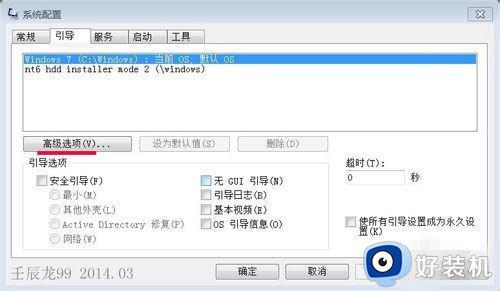
4、在弹出的引导高级选项的窗口中,看到:最大内存为256MB。而配置的内存是8GB,所以问题就出在这里。
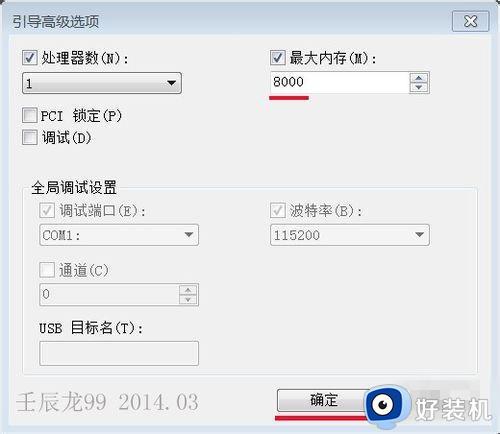
5、现在把最大内存更改为8000MB,再点击:确定。回到“系统配置窗口”也点击:确定;
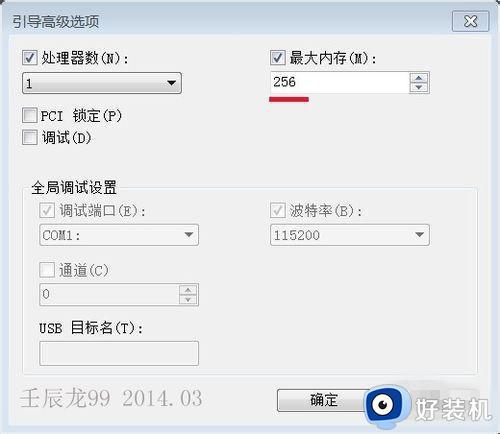
6、在弹出的“系统配置”窗口,我们点:重新启动(R),重启计算机。
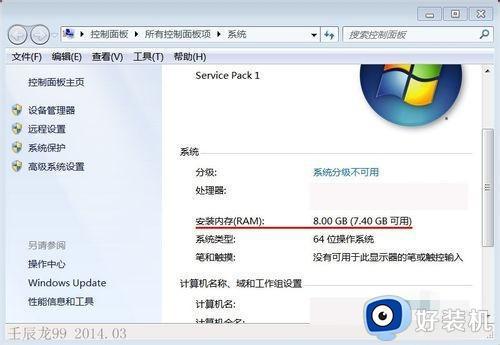
安装内存(RAM):8.00GB(7.40G可用),现在计算机的内存正常了。
上述就是小编给大家讲解的win7系统内存8g可用3.98g处理方法了,碰到同样情况的朋友们赶紧参照小编的方法来处理吧,希望本文能够对大家有所帮助。
win7系统8g内存只有3.98g可用怎么办 win7系统内存8g可用3.98g处理方法相关教程
- win78g内存只显示4g如何处理 win7系统8g内存只有3.98g可用怎么办
- win7电脑8g内存显示3.9g可用怎么解决
- win7系统8g内存只有3.45g可用怎么回事 win7电脑内存8g显示3.95g可用如何修复
- win7 64位识别8g吗 64位win7不能识别8G内存如何修复
- win7电脑8g内存虚拟内存设置多少合适
- win7 8g虚拟内存设置多少好 win7 8g设置虚拟内存多少合适
- win7系统64位提示内存不足怎么解决 win7电脑提示内存不足如何处理
- win7物理内存占用过高怎么办 win7物理内存占用高如何处理
- win7图片查看器提示内存不足无法显示怎么处理
- 32位win7内存4g只认2g怎么办 32位win74g内存只有2g可用如何解决
- win7访问win10共享文件没有权限怎么回事 win7访问不了win10的共享文件夹无权限如何处理
- win7发现不了局域网内打印机怎么办 win7搜索不到局域网打印机如何解决
- win7访问win10打印机出现禁用当前帐号如何处理
- win7发送到桌面不见了怎么回事 win7右键没有发送到桌面快捷方式如何解决
- win7电脑怎么用安全模式恢复出厂设置 win7安全模式下恢复出厂设置的方法
- win7电脑怎么用数据线连接手机网络 win7电脑数据线连接手机上网如何操作
win7教程推荐
- 1 win7每次重启都自动还原怎么办 win7电脑每次开机都自动还原解决方法
- 2 win7重置网络的步骤 win7怎么重置电脑网络
- 3 win7没有1920x1080分辨率怎么添加 win7屏幕分辨率没有1920x1080处理方法
- 4 win7无法验证此设备所需的驱动程序的数字签名处理方法
- 5 win7设置自动开机脚本教程 win7电脑怎么设置每天自动开机脚本
- 6 win7系统设置存储在哪里 win7系统怎么设置存储路径
- 7 win7系统迁移到固态硬盘后无法启动怎么解决
- 8 win7电脑共享打印机后不能打印怎么回事 win7打印机已共享但无法打印如何解决
- 9 win7系统摄像头无法捕捉画面怎么办 win7摄像头停止捕捉画面解决方法
- 10 win7电脑的打印机删除了还是在怎么回事 win7系统删除打印机后刷新又出现如何解决
